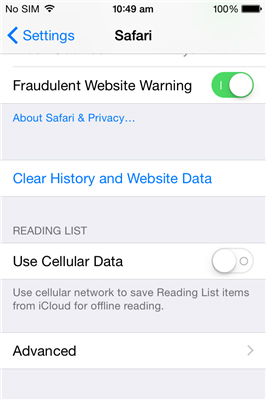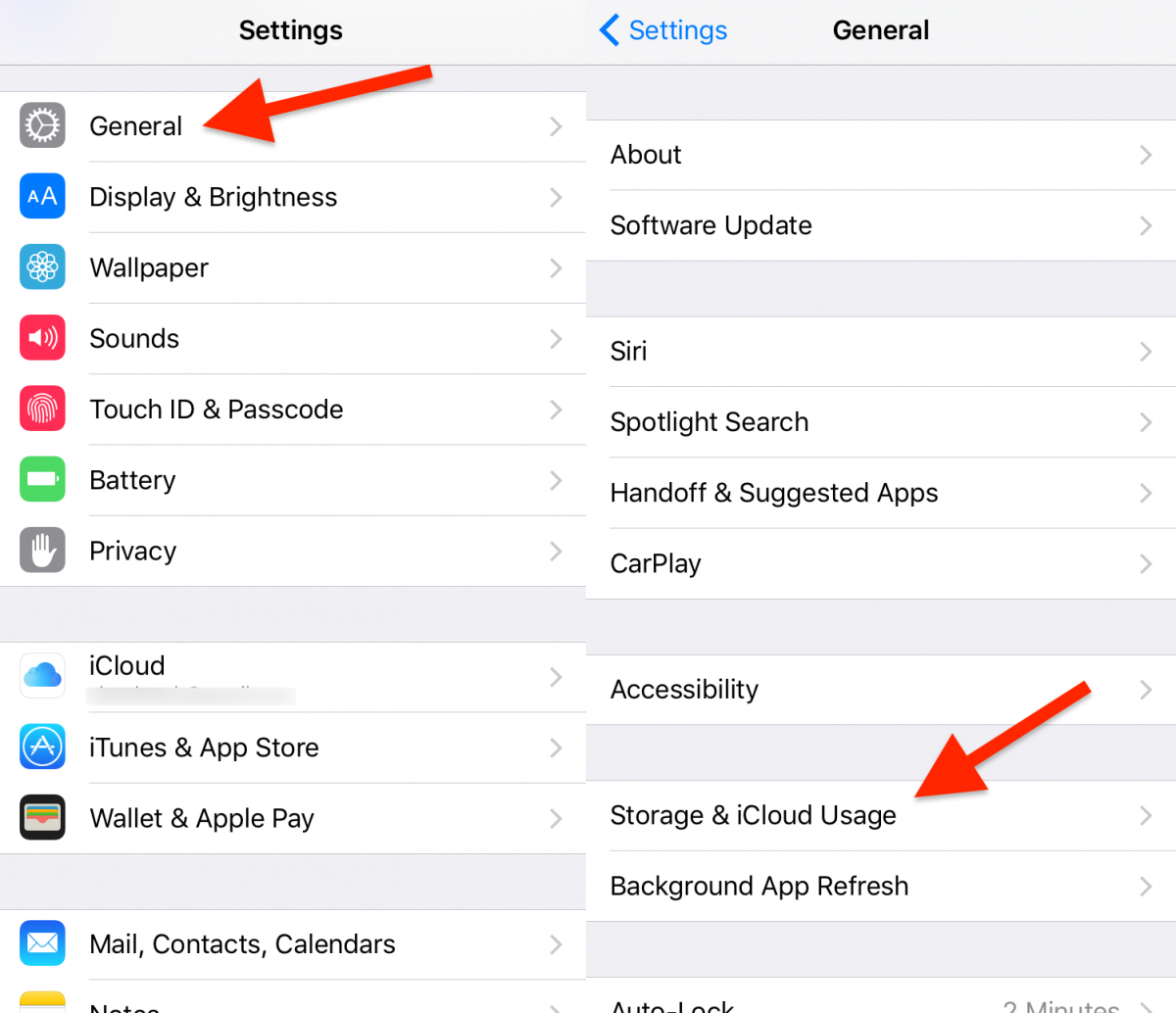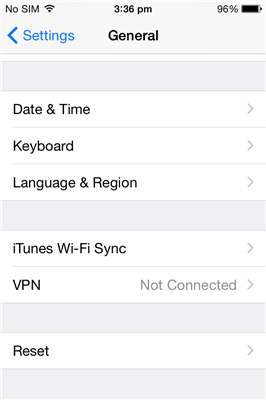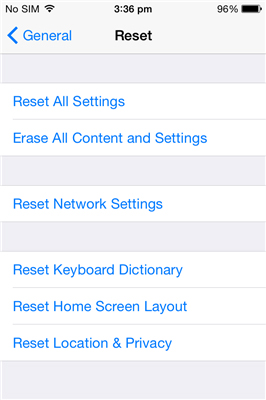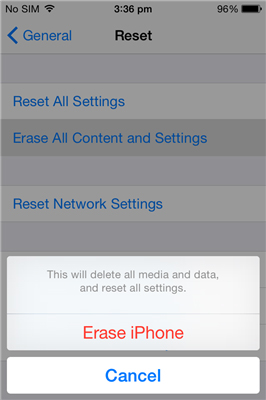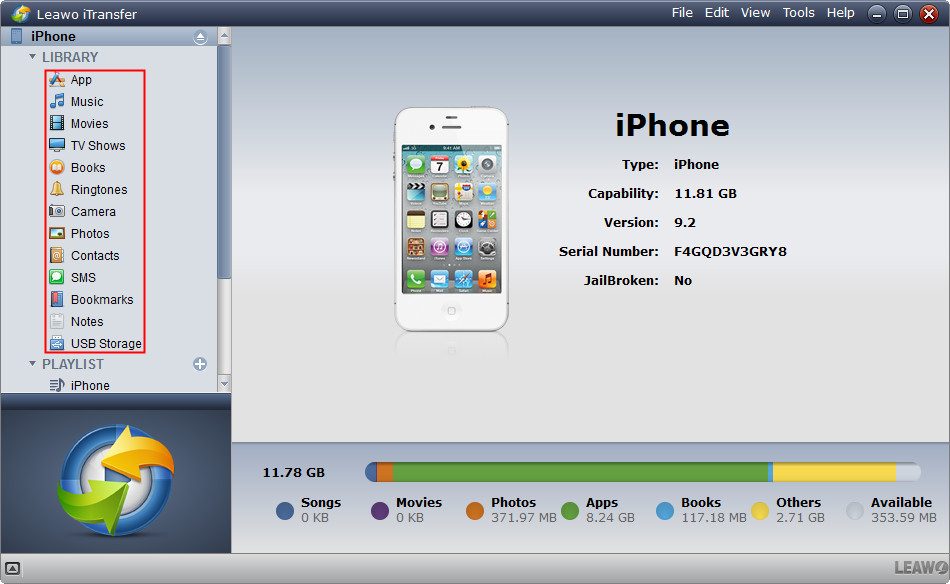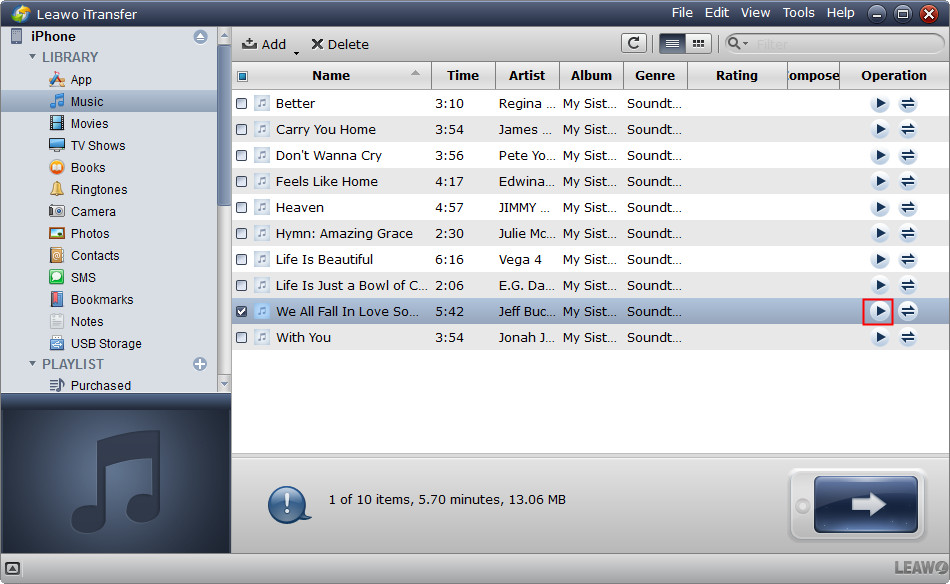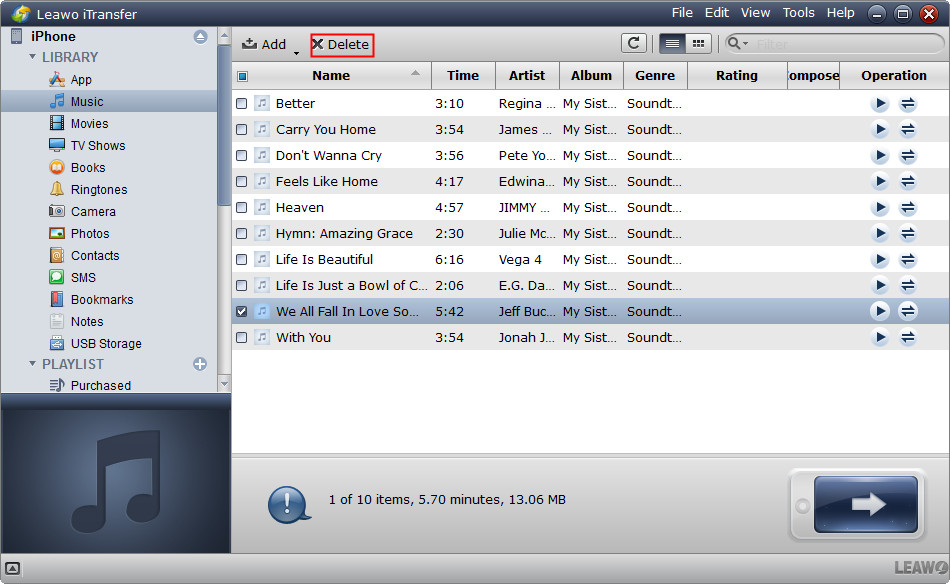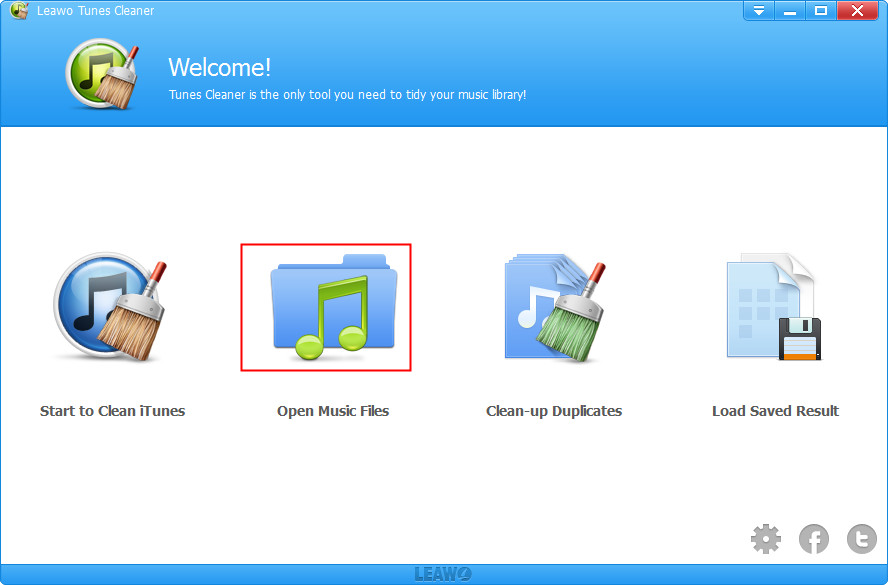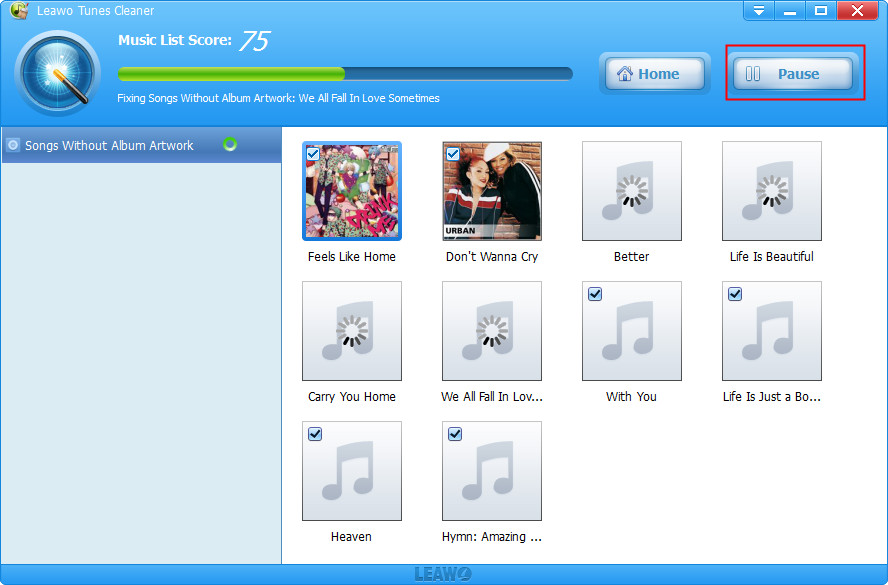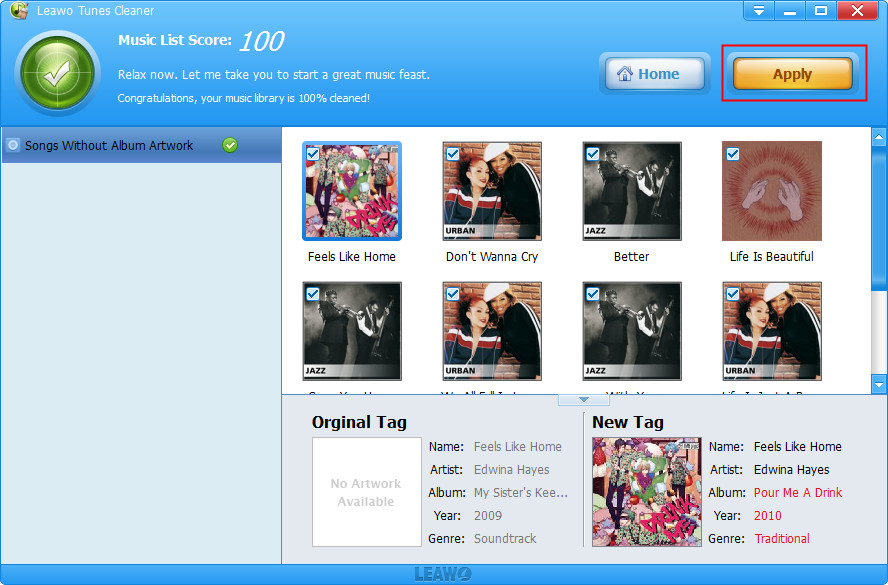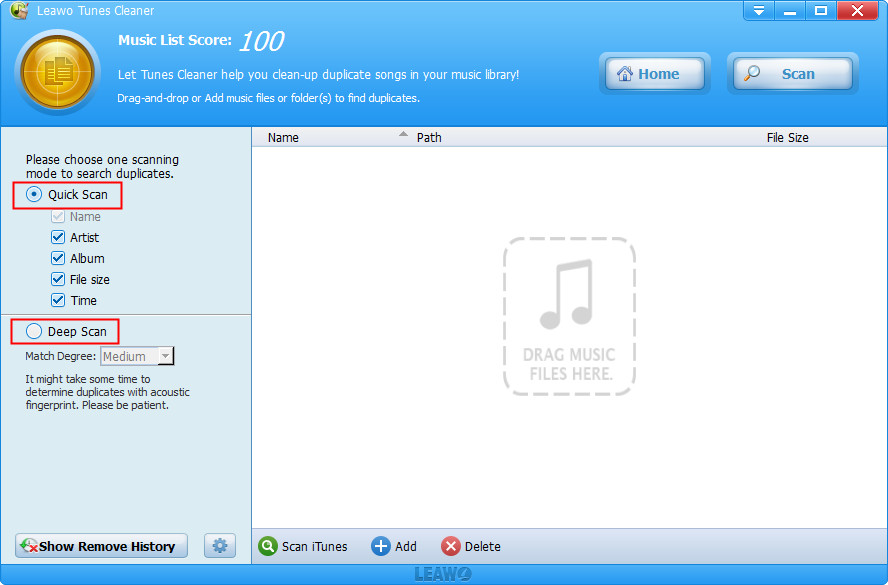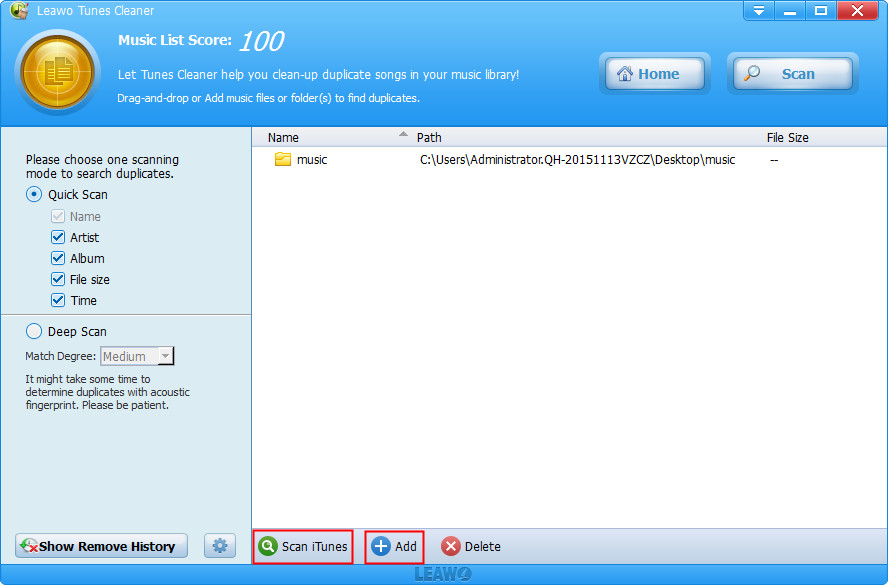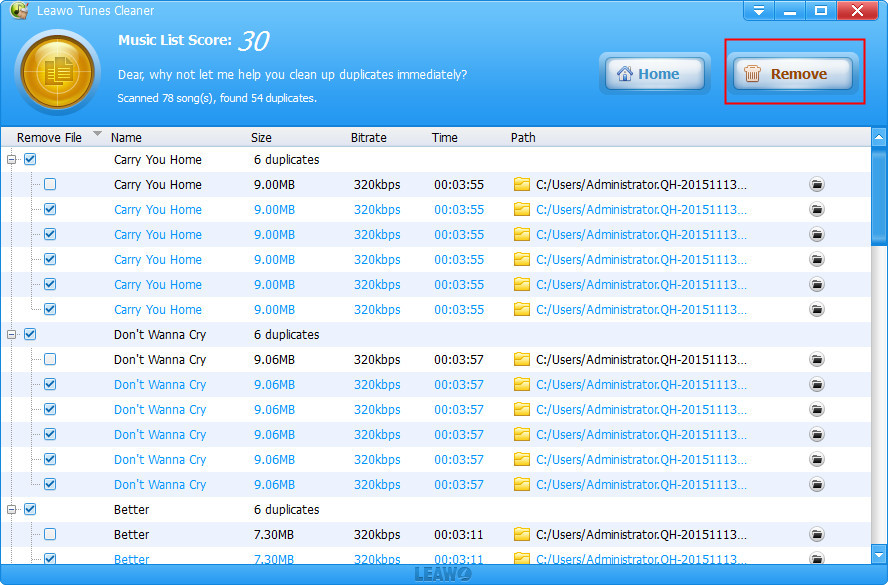Chaque fois que vous voyez une boîte de dialogue qui écrit « Espace de stockage insuffisant », ou lorsque vous allez prendre une photo, vous êtes informé « Impossible de prendre une photo », comment vous sentez-vous ? De toute façon, je suis agacé à ces moments. Il est courant que des données inutiles telles que les cookies et les données restantes des applications occupent un grand espace de stockage. Ici, je voudrais présenter les méfaits des fichiers indésirables sur l'iPhone et comment supprimer les fichiers indésirables sur l'iPhone.
Partie 1 : L'introduction aux méfaits des fichiers indésirables
En ce qui concerne l'impact négatif de l'expérience utilisateur fluide des propriétaires d'iPhone, il ne fait aucun doute que le principal coupable est les fichiers indésirables sur l'iPhone. Les fichiers indésirables peuvent être générés par une multitude de façons, notamment en recevant des messages indésirables, en naviguant sur des sites Web, en téléchargeant des applications, en copiant des chansons et en discutant dans différents outils de communication. Au début, ces fichiers indésirables n'auront pas d'impact majeur sur l'iPhone. Cependant, après une longue période, les gros fichiers indésirables provoqueront des effets nocifs sur l'iPhone.
- Les fichiers indésirables ralentiront la vitesse de fonctionnement de l'iPhone;
- Les fichiers indésirables occupent trop d'espace; vous ne pouvez pas télécharger plus d'applications ou de vidéos.
- La prise de photos sur l'iPhone ne sera pas disponible.
Si vous avez beaucoup de chansons en double dans votre bibliothèque musicale iTunes, je vous recommande fortement d'utiliser un outil nommé Tunes Cleaner pour nettoyer la bibliothèque musicale iTunes en un seul clic. Vous pouvez vous référer à cette page Comment nettoyer la Bibliothèque musicale iTunes pour un guide détaillé. Si vous souhaitez supprimer des fichiers indésirables sur l'iPhone, le contenu suivant répondra à vos besoins.
Partie 2 : Comment supprimer les fichiers indésirables sur l'iPhone
Étant donné que les fichiers indésirables causent un retard considérable sur les performances de l'iPhone, la meilleure solution consiste à supprimer ces fichiers indésirables sur l'iPhone afin de libérer de l'espace sur l'iPhone. Il existe différents fichiers indésirables sur l'iPhone, notamment : l'historique et les données du site Web, les données des fichiers et autres.
Voici quelques méthodes que vous pouvez apprendre.
1. Effacer l'historique et les données du site Web
Habituellement, les cookies et l'historique de divers sites Web consomment une grande quantité de stockage. Pour effacer l'historique et le site Web, vous pouvez :
2. Supprimer les données du fichier
Vous pouvez utiliser l'option Utilisation dans les paramètres pour effacer les données dans d'autres applications. Veuillez suivre les étapes ci-dessous :
a. Cliquez sur Paramètres > Général > Stockage et Utilisation d'iCloud.
b. Appuyez sur Gérer le stockage en haut.
c. Choisissez une application qui prend beaucoup de place.
d. Vérifiez l'entrée pour Documents et Données. Si l'espace occupé dépasse 500 Mo, vous pouvez supprimer et réinstaller l'application pour libérer de l'espace.
e. Appuyez sur Supprimer l'application, puis accédez à l'App Store pour la télécharger à nouveau, ce qui constituera une installation propre sans données ni documents.
3. Effacer tout le contenu et les paramètres sur l'iPhone
Dans la plupart des cas, si un iPhone est utilisé pendant une longue période, une grande quantité de fichiers cache et indésirables sera collectée. Par conséquent, si vous souhaitez supprimer les fichiers indésirables sur l'iPhone, réinitialiser l'iPhone aux paramètres par défaut peut être la meilleure solution. Vous pouvez supprimer les fichiers indésirables de l'iPhone en suivant les étapes ci-dessous :
a. Appuyez sur l'icône Paramètres dans l'écran d'accueil.
b. Cliquez ensuite sur Général dans la fenêtre Paramètres.
c. Sélectionnez Réinitialiser en bas de la fenêtre Générale affichée.
d. Tapez sur Effacer tout le contenu et les paramètres.
e. Sélectionnez Effacer l'iPhone lorsque la boîte de confirmation apparaît.
De toutes ces façons, vous pouvez facilement supprimer les fichiers indésirables sur l'iPhone et rendre votre iPhone fluide et propre.
Partie 3 : Comment supprimer les fichiers indésirables sur le PC
Il existe également divers logiciels qui pourraient vous aider à supprimer les fichiers indésirables sur l'iPhone sur votre ordinateur. L'iTransfer de Leawo est un tel logiciel. Il aide non seulement à transférer des fichiers entre différents appareils iOS, iTunes et ordinateur, mais aide également à supprimer les fichiers indésirables sur l'iPhone via un ordinateur. Cela signifie que vous pouvez également utiliser l'iTransfer pour supprimer des fichiers indésirables.
Étape 1 : Connecter l'iPhone à l'ordinateur et exécuter le logiciel
Lancez l'iTransfer de Leawo après l'avoir installé sur votre ordinateur, puis branchez l'iPhone à l'ordinateur via le câble USB. Votre iPhone sera automatiquement détecté.
Étape 2 : Choisir les fichiers musicaux à supprimer
Voici un exemple de musique. Vous pouvez cliquer sur « Musique » dans la barre latérale gauche, puis les chansons seront affichées à droite. Marquez les chansons que vous souhaitez supprimer. Ou appuyez sur « Ctrl » et cliquez pour choisir des chansons.
Étape 3 : Supprimer les fichiers indésirables sur l'iPhone via l'iTransfer
Cliquez sur Supprimer dans la fenêtre supérieure pour supprimer les chansons dont vous ne voulez pas. Vous pouvez également utiliser cette méthode pour supprimer d'autres contenus, y compris des applications, des films et des émissions de télévision, etc.
Après ces opérations, vous pouvez voir que tous vos fichiers indésirables comme les chansons en double, les vidéos, les photos, etc. seront supprimés sur l'iPhone. Si vous souhaitez apprendre à utiliser l'iTransfer pour transférer des fichiers d'un iPhone vers un ordinateur ou iTunes, veuillez visiter Comment transférer des fichiers de l'iPhone vers l'ordinateur.
After these operations, you could see that all your junk files like duplicate songs, videos, photos, etc. would be deleted on iPhone. If you want to learn how to transfer files from iPhone to computer or iTunes with iTransfer, please visit how to transfer file from iPhone to computer.
Comme nous le savons tous, dans la plupart des cas, les fichiers indésirables proviennent de fichiers multimédias, en particulier de musique ou d'autres vidéos de divertissement. Dans ce cas, il est essentiel de nettoyer les fichiers de musique en double, d'abandonner à temps les fichiers superflus ou inutiles. Ici, nous recommanderons une application professionnelle pour vous aider à gérer toutes les suppressions en quelques clics.
Le Tunes Cleaner de Leawo fournit la solution la plus rentable pour aider à nettoyer iTunes et d'autres bibliothèques de musique en quelques clics. En nettoyant, il rend vos fichiers musicaux bien rangés et bien organisés dans votre iTunes ou d'autres dossiers de musique. En tant que programme de nettoyage iTunes professionnel, ce logiciel de nettoyage iTunes pourrait agir comme un programme de suppression de doublons iTunes pour détecter et supprimer les chansons en double dans iTunes ou les dossiers de musique.
Cette application est super efficace, car elle applique la technologie de récupération des informations musicales la plus avancée pour augmenter la vitesse d'obtention des informations musicales sur Internet et fournit automatiquement une correction complète des fichiers manquants afin de rendre les fichiers musicaux complets. Encore mieux, cette application agit également comme un programme de suppression de musique en double, aidant à supprimer les doublons dans iTunes et d'autres collections de musique par lots. Vous pouvez personnaliser la définition des doublons en déterminant les attributs du morceau, notamment le titre, l'artiste, l'album, la taille du fichier et l'heure. Cela libère tellement d'espace et de stockage pour votre iPhone.
Découvrez comment nous utilisons le Tunes Cleaner de Leawo pour libérer l'ordinateur en supprimant les fichiers indésirables en quelques clics. Ici, nous allons d'abord récupérer les fichiers manquants, puis supprimer les fichiers indésirables de musique obsolètes ou en double dans le lecteur local.
Étape 1 : Télécharger et installer l'application compacte sur votre PC
Cliquez sur le bouton ci-dessous pour télécharger et installer l'application légère sur votre PC. Démarrez l'application après l'installation.
Étape 2 : Lancer l'application et ouvrir vos fichiers musicaux locaux
Cliquez sur Ouvrir les fichiers musicaux dans l'interface d'accueil lorsque vous lancez l'application.
Étape 3 : Scanner et réparer les fichiers musicaux
Une fois la numérisation terminée, cette application affichera tous les fichiers musicaux à problèmes dans des catégories spécifiques à réparer. Vous pouvez vérifier si chaque fichier est réparé ou cliquer sur « Tout réparer ». Si vous souhaitez suspendre le processus, cliquez sur Pause.
Étape 4 : Appliquer un fichier musical réparé
Une fois la réparation terminée, vous pouvez cliquer sur Appliquer pour appliquer les fichiers musicaux réparés à sa bibliothèque d'origine.
Après avoir réparé les fichiers musicaux endommagés ou manquants, vous pouvez continuer à supprimer ou à nettoyer les fichiers musicaux en double.
Vous pouvez cliquer sur l'entrée de nettoyage pour numériser et supprimer facilement les chansons en double dans iTunes ou les dossiers de musique locaux par de simples clics.
Étape 1 : Cliquer sur Nettoyer les doublons pour entrer et choisir le mode de numérisation
Ici, nous avons deux modes à choisir, à savoir Analyse rapide et Analyse approfondie.
Étape 2 : Ajouter des fichiers musicaux pour supprimer ceux en double
Faites simplement glisser et déposez les fichiers de musique dans l'application ou cliquez sur Ajouter pour importer le dossier de musique dans l'application.
Étape 3 : Scanner et supprimer les fichiers en double
Après avoir chargé les fichiers de musique source, cliquez sur le bouton Scanner dans le coin supérieur droit pour lancer la numérisation des doublons. Tous les doublons seront clairement affichés. Vous pouvez décider quels doublons supprimer en les vérifiant, puis cliquez sur le bouton Effacer pour effacer les chansons en double.
Conclusion
Si vous recevez une notification indiquant que l'espace de stockage sur l'iPhone est faible, il suffit d'acheter du stockage sur iCloud, ou même de remplacer l'iPhone pour obtenir plus d'espace de stockage, ce n'est tout simplement pas sage. Il vaut toujours la peine d'essayer de libérer de l'espace en supprimant les fichiers indésirables sur l'iPhone et de mieux gérer le stockage sur votre iPhone, par exemple, en supprimant l'application qui prend trop d'espace de stockage.
Évidemment, certains fichiers ne sont pas faciles à nettoyer même si vous voulez vraiment les supprimer complètement. Dans ce cas, une application professionnelle est indispensable pour vous aider à détecter et supprimer les fichiers indésirables sur votre iPhone ou sur votre PC. Nous vous recommandons d'utilise l'iTransfer pour transférer vos fichiers de l'iPhone vers l'ordinateur pour la conservation et libérer de l'espace sur votre iPhone ou vous pouvez utiliser le Tunes Cleaner de Leawo pour nettoyer les fichiers indésirables ou dupliqués sur votre disque local. Les deux applications sont faciles à utiliser et offrent des fonctionnalités puissantes pour prendre en charge l'application quotidienne. Essayez-les et profitez-en !